
Inhaltsverzeichnis:
- Autor John Day [email protected].
- Public 2024-01-30 07:18.
- Zuletzt bearbeitet 2025-01-23 12:52.



In dieser Anleitung lernen wir, wie man ESP8266-Boards in der Arduino IDE installiert und wie man ESP-01 programmiert und Code darin hochlädt.
Da ESP-Boards so beliebt sind, dachte ich darüber nach, ein Instructablesfor zu berichtigen, und die meisten Leute haben Probleme bei der Programmierung von ESP-01, also werde ich Ihnen die beste Methode zum Programmieren von ESP-01 sagen.
Schritt 1: Sammeln Sie Ihre Komponenten


TEILE KAUFEN:
ESP8266 FTDI-ADAPTER:
ESP-01 KAUFEN:
FTDI kaufen:
////////////////////////////////////
Sie müssen dafür folgende Komponenten kaufen: -
1x ESP 8266 ESP-01
1x jede Art von ftdi/usb zu ttl-Programmierer (es ist besser, den speziell angefertigten seriellen/usb zu ttl-Konverter für esp zu kaufen)
Affiliate-Kauflink:-
ESP 8266 ESP 01 kaufen -
www.banggood.com/Upgraded-Version-1M-Flash…
www.banggood.com/ESP8266-ESP-01S-Remote-Se…
www.banggood.com/USB-To-ESP8266-WIFI-Modul…
www.banggood.com/3Pcs-Upgraded-Version-1M-…
USB zu TTL / Serieller Konverter / ftdi-Programmierer speziell für ESP-01 (BEST):-
www.banggood.com/USB-To-ESP8266-Serial-Ada…
www.banggood.com/OPEN-SMART-USB-To-ESP8266…
Normales USB zu ttl: -
www.banggood.com/FT232RL-FTDI-USB-To-TTL-S…
www.banggood.com/3_3V-5V-USB-zu-TTL-Conver…
www.banggood.com/Wholesale-USB-To-TTL-COM-…
Schritt 2: Boards in Arduino IDE installieren
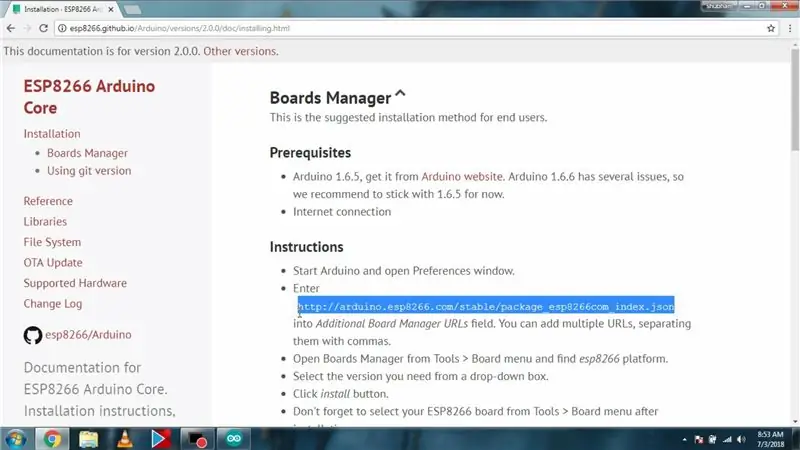
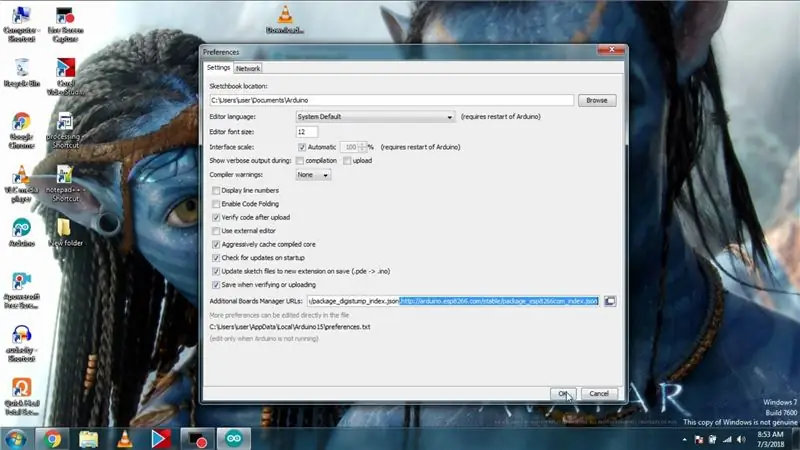
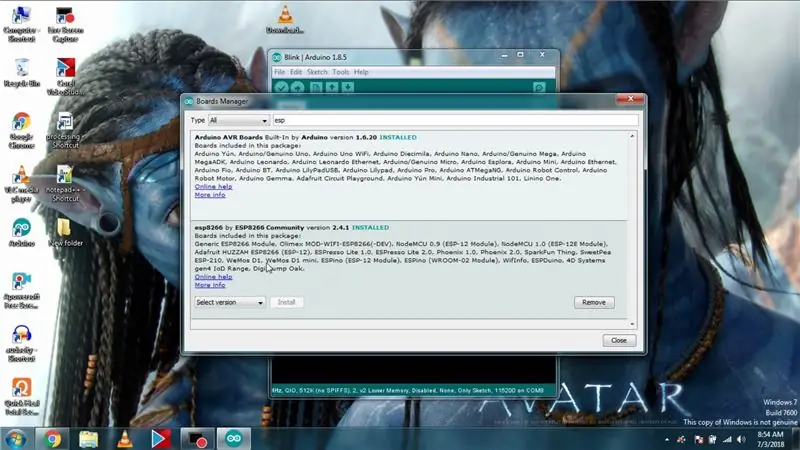
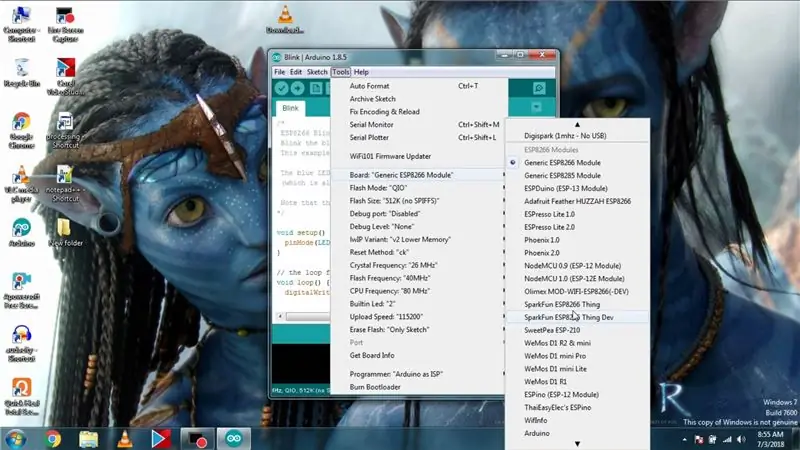
Gehen Sie zuerst zur Github-Seite
Und kopiere das gezeigte Addon für esp8266 Boards-
Oder kopiere es von hier:-
arduino.esp8266.com/staging/package_esp8266…
Gehen Sie dann in der Arduino IDE zu den Einstellungen und dann in der URL für zusätzliche Boards. Fügen Sie diesen Link ein.
Öffnen Sie dann den Board-Manager und suchen Sie nach esp und installieren Sie es. Wenn Sie zu den Boards zurückkehren, finden Sie Ihr esp.
Schritt 3: Code hochladen: Methode 1
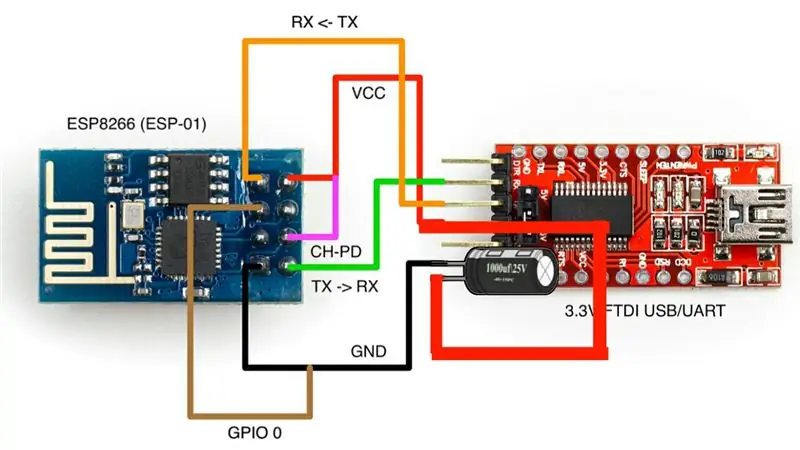



Wenn Sie keinen speziellen USB-zu-Seriell-Adapter für esp haben und Sie einen allgemeinen USB-zu-Seriell-Adapter haben, der in Bildern angezeigt wird, folgen Sie den angegebenen Schemas und fügen Sie auch einen Kondensator zwischen vcc und gnd von esp hinzu, Kondensator sollte von 100uF sein - 1000uF.
TThDann gehen Sie zu den Beispielen und dann zu esp8266, öffnen Sie dann das Blink-Beispiel und laden Sie es auf das "generische esp8266-Modul" mit dem angegebenen COM-Port hoch und fügen Sie eine LED zu ESPS GPIO 2 hinzu (Es könnte GPIO 0 sein In Ihrem Fall was auch immer Sie in der Einstellung von ide ausgewählt haben). Und laden Sie es hoch, wenn Sie alles richtig gemacht haben, dann blinkt Ihre LED.
Schritt 4: Code hochladen: Methode 2 (Beste Methode)





Wenn Sie einen USB-zu-TTL-Adapter für ESP haben, wie im Bild gezeigt, gehen Sie für diese Methode. 0 und Gnd und mit einem Jumper kurzschließen, damit es in den Programmiermodus geht, wenn ich sie kurzschließe und wenn ich im normalen Modus laufen muss, entferne ich diesen Jumper, also schließe GPIO-0 & gnd mit dem Jumper kurz oder schalte ihn ein und stecke ihn dann ein es in C und laden Sie die Blink-Skizze hoch, wie ich die Blink-Skizze für mein Gpio-0 hochgeladen habe und entfernen Sie den Jumper, der gpio-0 auf Gnd stützt. Wenn Sie alles richtig gemacht haben, blinkt Ihre LED wie meine.
Danke.
Empfohlen:
Erste Schritte mit Amara: 7 Schritte

Erste Schritte mit Amara: Amara ist ein kostenloser Untertitel-Editor, mit dem Sie ganz einfach Untertitel zu Videos hinzufügen können – vom Unterricht bis zum persönlichen Gebrauch. Diese Anweisungen helfen Ihnen, ein Amara-Konto einzurichten, damit Sie schnell und einfach Untertitel hinzufügen können
Erste Schritte mit der Heimautomatisierung: Home Assistant installieren: 3 Schritte

Erste Schritte mit der Hausautomation: Home Assistant installieren: Wir starten jetzt die Hausautomationsserie, in der wir ein Smart Home erstellen, das es uns ermöglicht, Dinge wie Licht, Lautsprecher, Sensoren usw. über einen zentralen Hub zusammen mit einem Sprachassistent. In diesem Beitrag erfahren Sie, wie Sie in
Erste Schritte mit dem SkiiiD-Editor: 11 Schritte

Erste Schritte mit dem SkiiiD-Editor: skiiiD-Editor, Entwicklungsboard-Firmware IDEskiiiD-Editor basiert auf skiiiD (Firmware Development Engine). Jetzt ist es mit Arduino UNO, MEGA und NANO mit 70+ Komponenten kompatibel.BetriebssystemmacOS / WindowsInstallierenBesuchen Sie die Website https:
Erste Schritte mit Python: 7 Schritte (mit Bildern)

Erste Schritte mit Python: Programmieren ist großartig! Es ist kreativ, macht Spaß und gibt Ihrem Gehirn ein mentales Training. Viele von uns wollen etwas über Programmieren lernen, aber überzeugen sich selbst davon, dass wir es nicht können. Vielleicht hat es zu viel Mathematik, vielleicht der Jargon, der erschreckend herumgeworfen wird
Raspbian in Raspberry Pi 3 B ohne HDMI installieren - Erste Schritte mit Raspberry Pi 3B - Einrichten Ihres Raspberry Pi 3: 6 Schritte

Raspbian in Raspberry Pi 3 B ohne HDMI installieren | Erste Schritte mit Raspberry Pi 3B | Einrichten Ihres Raspberry Pi 3: Wie einige von Ihnen wissen, sind Raspberry Pi-Computer ziemlich großartig und Sie können den gesamten Computer nur auf einer einzigen winzigen Platine bekommen. Das Raspberry Pi 3 Model B verfügt über einen Quad-Core 64-Bit ARM Cortex A53 mit 1,2 GHz getaktet. Damit ist der Pi 3 ungefähr 50
